Tout ce que vous devez savoir sur les adresses IP sur Ubuntu
Vous ne savez pas comment trouver l'adresse IP de votre système dans Ubuntu? Aucun problème. Dans ce guide, nous avons couvert tout ce qui concerne les adresses IP dans Ubuntu pour vous. Outre l'apprentissage des adresses IP, nous discuterons également de la façon de trouver l'adresse IP de votre système avec un guide sur la configuration d'une adresse IP statique dans Ubuntu.
Alors, commençons.
Qu'est-ce qu'une adresse IP?
Nous allons utiliser quelques terminologies dans cet article, y compris des mots comme adresse IP, adresse IP statique, adresse IP dynamique, IPv4, IPv6, etc.
Et il est important que vous sachiez ce que signifient ces termes, afin de savoir ce que vous faites réellement, au lieu de simplement suivre des instructions aléatoires. Ne vous inquiétez pas, vous n'avez rien à mémoriser. Vous pouvez simplement revenir en arrière ici si vous pensez que vous ne comprenez pas l'essentiel de ce qui se passe.
Si vous connaissez déjà ces termes, alors ne vous inquiétez pas; vous pouvez simplement passer à la section suivante. Mais d'abord, commençons par l'adresse IP.
Une adresse IP est un numéro unique qui identifie votre ordinateur sur Internet. Considérez-le comme votre adresse personnelle. Tout comme les gens peuvent vous joindre en connaissant votre adresse personnelle, d'autres appareils sur un réseau peuvent envoyer et recevoir des informations sur votre système à l'aide d'une adresse IP.
Types d'adresses IP
Il existe deux types d'adresses IP actuellement utilisées: IPv4 et IPv6.
L'IPv4, abréviation de Internet Protocol Version 4, est la technologie qui connecte vos appareils à Internet. Il utilise une adresse 32 bits composée de nombres de 0 à 256, séparés par le caractère point ( . ). Par exemple, l'adresse IP de MUO est 54.157.137.27. D'autres appareils et réseaux reconnaissent MUO via cette adresse.
IPv6, en revanche, est une amélioration récente par rapport à l'adresse IPv4. Alors qu'IPv4 utilise une adresse 32 bits, l'IPv6 dispose d'un espace d'adressage de 128 bits, ce qui lui permet de produire 340 adresses IP uniques de l'ordre de plusieurs millions. L'IPv6 a été introduit pour nous sauver de la rareté des adresses IP uniques, car le nombre d'appareils connectés à Internet ne cesse d'augmenter de jour en jour.
Il existe une autre façon de catégoriser les adresses IP, c'est-à-dire selon qu'elles sont statiques ou dynamiques.
Si vous avez une adresse IP statique , cela signifie que l'adresse IP de votre appareil restera toujours la même. En d'autres termes, chaque fois que vous vous connectez à Internet, votre adresse IP sera la même que celle de votre session précédente. Donc, si hier votre adresse IP était, disons, 25.124.172.12, alors ce sera la même chose aujourd'hui.
Cependant, si votre adresse IP est définie sur Dynamique, elle sera sujette à modification. Les serveurs DHCP (Dynamic Host Configuration Protocol) sont responsables de l'attribution des adresses IP dynamiques. La plupart des appareils sur Internet – et très probablement le vôtre aussi – utilisent l'adresse IP dynamique car c'est l'option la plus rentable.
Recherche d'adresse IP dans Ubuntu via la ligne de commande
Maintenant que nous connaissons les termes de base associés aux adresses IP, voyons comment vous pouvez réellement trouver votre adresse IP dans Ubuntu. En gros, il existe deux façons de faire la même chose. Le premier utilise la ligne de commande Ubuntu.
Pour trouver votre adresse IP dans Ubuntu, tapez cette commande simple dans votre terminal:
ip aCela vous montrera votre adresse IP attribuée. De plus, il vous montrera également l'adresse MAC.
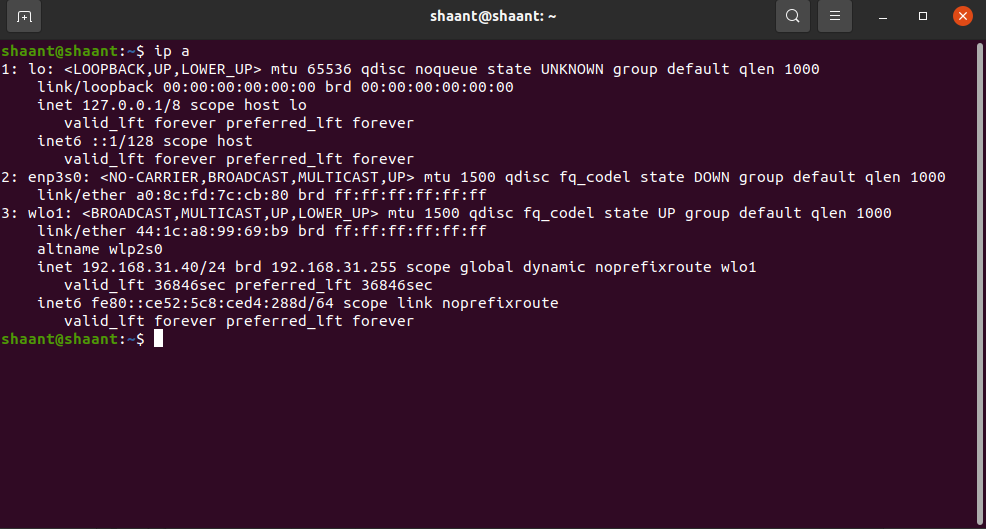
Remarque: l'adresse MAC est un identifiant unique attribué par le fabricant au matériel réseau. Cela permet essentiellement à votre appareil de se démarquer de tous les autres appareils sur un réseau. Et oui, c'est différent de l'adresse IP.
Vous pouvez également utiliser la commande ip addr show . Cette commande affichera également les adresses IPv4 et IPv6 de votre machine Ubuntu.
Et c'est tout. Super facile, non?
Recherche de votre adresse IP à l'aide de l'interface graphique
Nous comprenons parfaitement si vous n'êtes pas dans la ligne de commande; beaucoup de gens ne le sont pas. Cependant, nous avons parcouru un long chemin depuis les débuts de Linux, lorsque vous deviez simplement gérer l'interface utilisateur de merde basée sur du texte pour travailler avec l'une des distributions Linux.
Désormais, la plupart des distributions Linux ont une interface graphique simple que vous pouvez utiliser pour naviguer et contrôler le système d'exploitation. Cela signifie que vous pouvez toujours trouver votre adresse IP dans Ubuntu via une interface graphique simple, ou dans ce cas, GNOME.
Si vous disposez d'une connexion Internet filaire, suivez les étapes ci-dessous pour continuer:
- Ouvrez Paramètres dans le menu Applications.
- Dans l'onglet de gauche, cliquez sur Réseau . Enfin, sélectionnez l'icône Paramètres sous la section Filaire .
Votre adresse IP vous sera désormais visible.
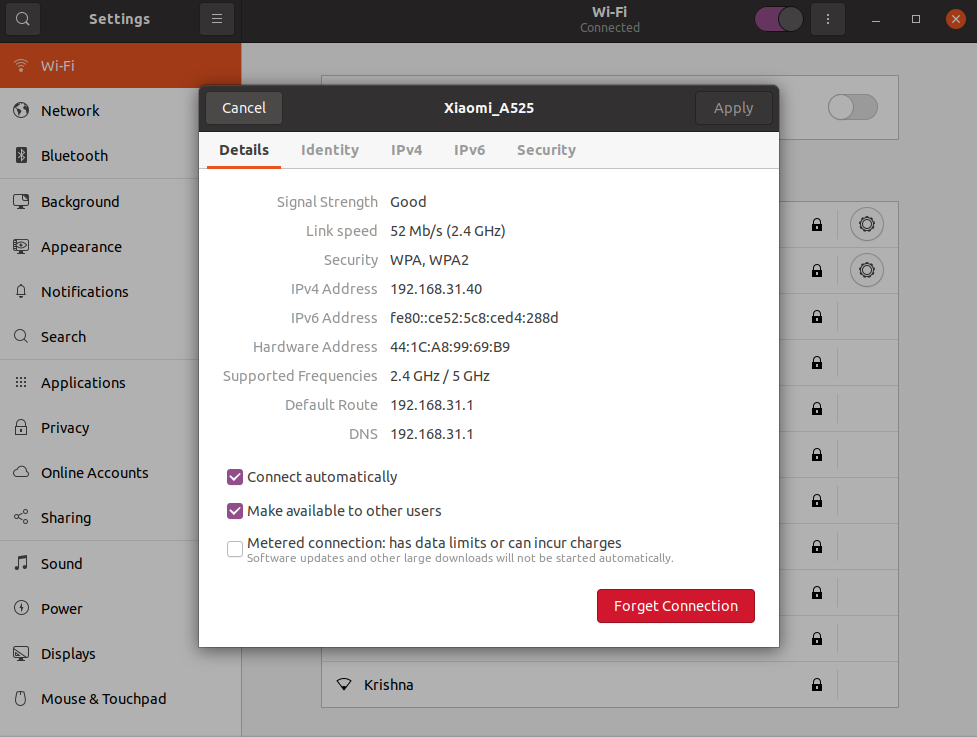
Cependant, si vous utilisez une connexion sans fil, sélectionnez l'option Wi-Fi dans la barre latérale gauche, puis cliquez sur l'icône Paramètres de votre réseau. Une fenêtre contextuelle avec l'adresse IP de votre système s'affiche à l'écran.
Comment définir une adresse IP statique dans Ubuntu
Étant donné que la plupart des appareils sur le Web sont définis sur une adresse IP dynamique par défaut, votre appareil sera probablement également défini sur une adresse dynamique. Pour le configurer sur une adresse IP statique, vous devez d'abord modifier vos paramètres réseau.
Pour cela, vous devrez utiliser Netplan , un outil permettant de configurer des réseaux sur un système Linux. Vous trouverez les fichiers de configuration Netplan dans le répertoire / etc / netplan .
Ouvrez le fichier de configuration YAML dans le terminal à l'aide de votre éditeur de texte préféré . Nous utiliserons nano dans ce guide.
sudo nano /etc/netplan/01-netcg.yamlMaintenant, apportez les modifications au nom de votre interface réseau. Copiez simplement le code ci-dessous et collez-le dans le fichier de configuration pour définir votre adresse IP comme statique.
network:
version: 2
renderer: networkd
ethernets:
ens3:
dhcp4: no
addresses:
- 192.168.121.199/24
gateway4: 192.168.121.1
nameservers:
addresses: [8.8.8.8, 1.1.1.1]Notez que vous devez ajouter l'adresse IP que vous souhaitez utiliser dans la section adresses et passerelle4 .
Pour enregistrer votre fichier, exécutez la commande suivante:
sudo netplan applyVérifiez les modifications à l'aide de la commande ip addr :
ip addr show dev ens3
Définir l'adresse IP statique dans Ubuntu à partir de l'interface graphique
Si vous n'êtes pas fan de la ligne de commande Linux, vous pouvez également définir une adresse IP statique graphiquement dans Ubuntu.
- Accédez aux paramètres de votre système Ubuntu.
- Si vous utilisez une connexion filaire, cliquez sur le bouton Réseau . Ceux qui ont une connexion sans fil, sélectionnez l'option Wi-Fi dans la liste.
- Cliquez ensuite sur l'icône G ear à côté de votre connexion réseau.
- Après avoir cliqué dessus, une boîte de dialogue apparaîtra. À partir de là, sélectionnez l'onglet IPv4 pour commencer à configurer l'adresse IP statique.
- Maintenant, définissez la méthode IPv4 sur Manuel . Entrez la passerelle, le masque de réseau , l' adresse IP statique et le DNS , puis cliquez sur Appliquer .
Tout est question d'adresses IP dans Ubuntu!
Nous avons expliqué comment trouver l'adresse IP de votre système à l'aide du terminal et d'une interface graphique, ainsi que comment ajouter une adresse IP statique. Espérons que cet article vous a aidé à tout savoir sur les adresses IP dans Ubuntu. Mais ne vous arrêtez pas maintenant, car il y a beaucoup plus à apprendre sur les adresses IP et le réseau en général.
La plupart des appareils connectés à Internet communiquent entre eux à l'aide du modèle OSI. OSI ou Open Systems Interconnection Model est une norme mondiale qui forme la base des processus de communication de données sur Internet.
